Freischaltung von Live 6/Live LE und seinen Erweiterungen
Die Vollversion von Live 6/Live LE oder seine Erweiterungen (Sampler, Operator und die EIC) müssen autorisiert werden, bevor Sie damit arbeiten können.
Sie können Live und seine Erweiterungen Online oder Offline freischalten.
Online freischalten
Um Live online freischalten zu können, muss der Computer, auf dem Live installiert ist, an das Internet angeschlossen sein. Die Online-Freischaltung ist der einfachste Weg: Live verbindet sich direkt mit dem Ableton-Server und schaltet jedes Produkt (zum Beispiel Live oder eine Erweiterung) automatisch frei.
Stellen Sie vor der Freischaltung sicher, dass Sie beim Start von Live online sind.
Öffnen Sie Lives Voreinstellungen (Windows: Optionen-Menü, Mac: Live-Menü) und wählen Sie die Seite „Products“.
Wählen Sie das freizuschaltende Produkt aus der angezeigten Liste aus.
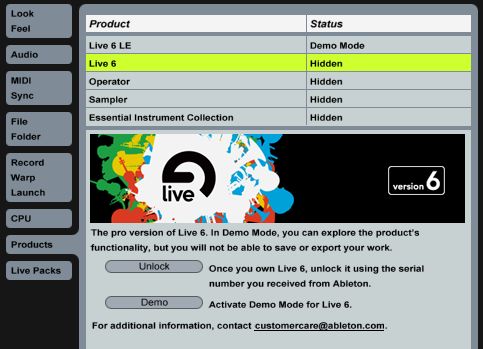
Klicken Sie auf „Freischalten“.
Geben Sie auf Anfrage die Seriennummer des Produkts ein und klicken Sie dann auf „Ok“.
Klicken Sie bei den nun angezeigten Optionen auf den „Online freischalten“-Button. Live wird nun automatisch freigeschaltet, und Sie erhalten eine Meldung, wenn der Vorgang abgeschlossen ist.
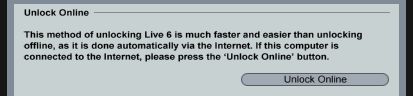
Offline freischalten
Wenn Sie keine direkte Verbindung zum Internet haben, können Sie im Abschnitt „Offline freischalten“ dieser Webseite durch Eingabe Ihrer Seriennummer und des Challenge-Codes vom Ableton-Server einen Freischaltcode erhalten. Im Anschluss müssen Sie den Freischaltcode auf den Computer, auf dem Sie Live installiert haben, übertragen. Live wird Sie dann durch den Freischalt-Vorgang führen.
- Öffnen Sie Lives Voreinstellungen (Windows: Optionen-Menü, Mac: Live-Menü).
- Wählen Sie das freizuschaltende Produkt aus der angezeigten Liste aus.
- Klicken Sie auf „Freischalten“.
Geben Sie auf Anfrage die Seriennummer des Produkts ein und klicken Sie dann auf „Ok“.
Unter den angezeigten Optionen befindet sich der Abschnitt „Freischalten mittels Datei“, in dem Sie einen Challenge-Code finden. Notieren Sie diesen sorgfältig.
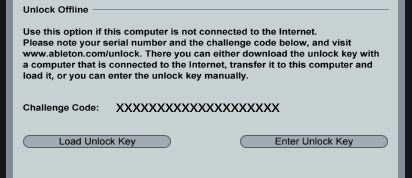
Gehen Sie auf diese Webseite und halten Sie Ihre Seriennummer und den Challenge-Code bereit. Klicken Sie unten auf „Offline-Freischaltung fortsetzen“.
Nachdem Sie Seriennummer und Challenge-Code eingegeben haben, erhalten Sie einen Freischaltcode. Laden Sie diesen herunter und übertragen Sie ihn auf den Computer, auf dem Sie Live installiert haben.
Öffnen Sie jetzt Lives Voreinstellungen und die Seite „Products“, und wiederholen Sie die Schritte 1-4.
Klicken Sie auf „Freischaltschlüssel lokalisieren“ und wählen Sie dann die Datei mit dem Freischaltcode auf ihrem Laufwerk an.
Sie können Live auch offline freischalten, ohne den Freischaltcode als Datei zu übertragen: Drucken Sie den Code, den Sie in Schritt 7 auf der Webseite erhalten haben, einfach aus. Dann klicken Sie auf „Freischaltcode eingeben“ im Dialog „Offline freischalten“, wie in Schritt 9 angegeben, und geben Sie den ausgedruckten Freischaltcode sorgfältig ein.
Hinweis: Es macht keinen Sinn, den Freischaltcode-Textfile auszudrucken. Die Nummer ist zu lang, um im „Freischaltcode eingeben“-Feld verarbeitet zu werden. Manche Webbrowser werden den File öffnen, anstatt ihn herunterzuladen.
Was ist ein Challenge-Code?
Live generiert auf Basis des „Fingerabdrucks“ Ihres Computers für jedes Produkt individuelle Challenge-Codes. Sie finden den entsprechenden Challenge-Code im Abschnitt „Offline freischalten“ des Freischalt-Dialogs, nachdem Sie Ihre Seriennummer auf der Seite „Products“ in Lives Voreinstellungen eingegeben haben.
Was ist ein Freischaltcode?
Der Ableton-Server generiert auf Basis der jeweiligen Seriennummer und des Challenge-Codes Ihres Computers einen Freischaltcode: eine TXT-Datei, die Sie auf den Computer, auf dem Live installiert ist, übertragen können.